-Рубрики
- Бродилочки (39)
- *** по альбомам на Яндексе *** (11)
- *** по интересным блогам *** (5)
- *** по муз. и видео страницам *** (2)
- *** по урокам фотошоп *** (11)
- Все для Фотошопа (81)
- *** градиенты *** (3)
- *** кисти *** (3)
- *** маски *** (21)
- *** стили *** (7)
- *** установка Фотошоп 5 *** (1)
- *** фильтры *** (15)
- *** футажи *** (31)
- Генераторы (42)
- *** анимации *** (7)
- *** открыток *** (3)
- *** текст *** (6)
- *** фото *** (12)
- *** цвет *** (3)
- удаляем фон (3)
- хостинги для хранения фото (7)
- Дачные заботы (28)
- *** виноград *** (3)
- *** интересное *** (13)
- *** подкормка растений *** (3)
- *** цветы *** (9)
- Для творчества (153)
- *** делаем баннер *** (2)
- *** кнопочки "Далее" *** (15)
- *** код моей подписи *** (9)
- *** окошко для кода *** (7)
- *** формулы для слайд - шоу *** (2)
- *** формулы музыкальной открытки *** (5)
- *** формулы необходимые *** (8)
- *** формулы разрезной рамочки *** (5)
- *** формулы рамочек *** (47)
- *** формулы рамочки -2 *** (45)
- *** формулы текста *** (7)
- Клипарт (864)
- *** 23 февраля *** (16)
- *** 8 марта *** (6)
- *** ангелы *** (6)
- *** девушки *** (151)
- *** девушки 3Д *** (63)
- *** декор *** (98)
- *** день влюбленных *** (52)
- *** дети *** (34)
- *** животные *** (27)
- *** книги *** (4)
- *** мужчины *** (13)
- *** надписи *** (25)
- *** новогодний *** (89)
- *** осенний *** (17)
- *** пары *** (2)
- *** пейзажи *** (37)
- *** персонажи *** (34)
- *** птицы *** (16)
- *** разный *** (10)
- *** рамочки *** (38)
- *** скраб *** (65)
- *** цветы *** (81)
- Кулинария (30)
- *** выпечка *** (16)
- *** конфеты *** (5)
- Мои Коллажи (1284)
- *** ангел *** (30)
- *** дети *** (64)
- *** зимушка *** (120)
- *** лето *** (17)
- *** о весне *** (21)
- *** о женщинах *** (246)
- *** о жизни *** (73)
- *** он и она *** (59)
- *** осень *** (56)
- *** поздравляем *** (70)
- *** приветствие *** (14)
- *** работы по урокам *** (31)
- *** флеш *** (1)
- *** церковные праздники *** (34)
- Мои плэйкасты (2)
- *** религия *** (1)
- *** счастье *** (1)
- Мои рамочки (209)
- *** по урокам *** (3)
- *** по формулам *** (75)
- *** разрезные *** (116)
- ***художники*** (4)
- Плееры (69)
- *** плеер *** (20)
- *** уроки *** (34)
- *** флеш - плееры *** (22)
- Помощь (28)
- от Любаши (27)
- Портняжка (8)
- *** вшить молнию *** (2)
- *** разное *** (6)
- Программа Corner-A ArtStudio v.1.3.3 Rus (8)
- *** уроки *** (8)
- Программа Nature IllusionStudio (8)
- *** уроки *** (8)
- Программа для анимации CrazyTalk (1)
- *** уроки *** (1)
- Редактор Aleo Flash Intro Banner Maker (23)
- *** уроки *** (23)
- Редактор BluffTitler (12)
- *** уроки *** (12)
- Редактор PhoXo (2)
- *** уроки *** (2)
- Редактор Sqirlz Water Reflections (7)
- *** уроки *** (7)
- Редактор Рамочник (12)
- *** радикал *** (3)
- *** рамочник *** (1)
- *** уроки по рамочнику *** (8)
- Редактор Эдитор (41)
- *** уроки по эдитору *** (39)
- *** эдитор *** (2)
- Тесты (180)
- Украшалочки (132)
- *** банты, цветочки *** (8)
- *** бордюр *** (20)
- *** пуговицы, шнуровка *** (16)
- *** разделители *** (87)
- *** уголки *** (14)
- Уроки Лиру (33)
- *** помощь новичкам *** (27)
- *** схемы на Лиру *** (6)
- Уроки Фотошоп (264)
- *** анимация *** (93)
- *** делаем коллажи *** (25)
- *** делаем открытки *** (6)
- *** делаем рамочки *** (27)
- *** клипарт *** (8)
- *** пишем текст *** (20)
- *** подсказки *** (14)
- *** работа с инструментами *** (3)
- *** работа с масками *** (15)
- *** установка фильтров *** (9)
- *** фильтры *** (24)
- *** фотоманипуляция *** (14)
- *** экшен *** (4)
- Уроки Фотошоп (299)
- *** Inna Guseva *** (9)
- *** Mademoiselle_Viv *** (30)
- *** Novichok56 *** (8)
- *** Виктория *** (48)
- *** Искательница Ailona *** (14)
- *** Лариса Гурьянова *** (30)
- *** Миледи Малиновская *** (29)
- *** Олега Некрошаева *** (16)
- *** Страна Фотошопа *** (96)
- *** Шадрина Галина *** (3)
- Участие в конкурсе (26)
- Флеш (56)
- *** уроки по флеш *** (13)
- *** флеш материал *** (46)
- Фоны (154)
- *** анимированные *** (27)
- *** бордюр *** (6)
- *** для коллажей *** (62)
- *** новогодние *** (10)
- *** обводки *** (13)
- *** однотонные *** (29)
- *** прозрачные *** (9)
- *** цветочные *** (26)
-Метки
-Поиск по дневнику
-Подписка по e-mail
-Статистика
Создан: 25.10.2010
Записей: 4294
Комментариев: 9013
Написано: 20849
Записей: 4294
Комментариев: 9013
Написано: 20849
Коллаж *Старая мельница* |
Цитата сообщения Mademoiselle_Viv

1. Откройте новый документ размером 700х500рх прозрачный.
2. Выставьте цвета коллажа
основной #65574e
фоновый #242322
и радиальным градиентом заполните этот документ
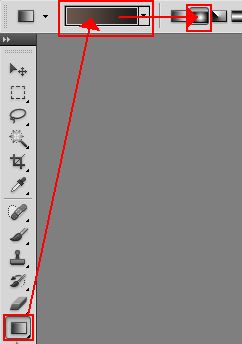
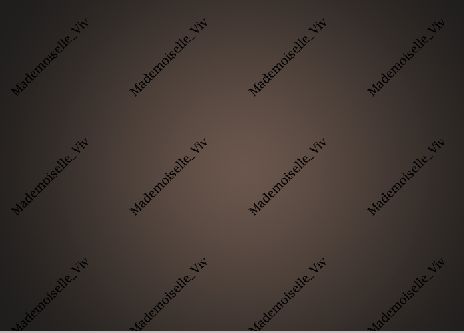
3. Примените к этому слою фильтр Eye Candy 4000 >Weave со следующими настройками
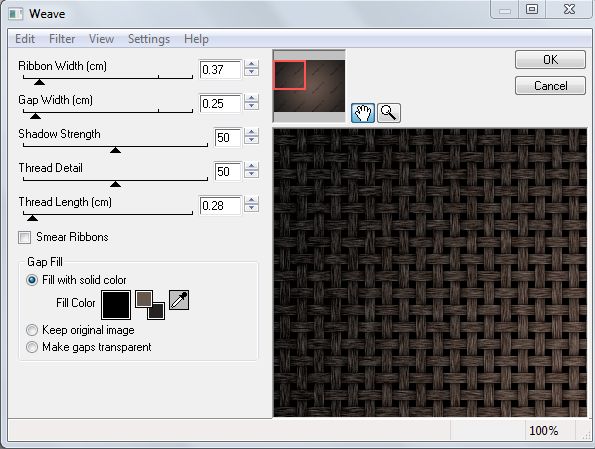
4. Откройте новый слой. Возьмите инструмент прямоугольное выделение и нажмите на два экранчика на верхней панели (для сложения выделенных областей)

"Нарисуйте" несколько произвольных прямоугольников, которые в процессе работы сольются в такую многоугольную область
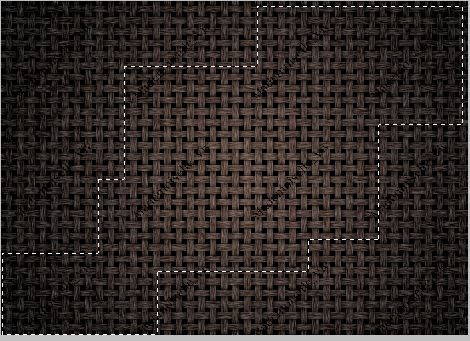
5. Заполните эту область основным цветом и примените стандартный фильтр Рендеринг >Облака
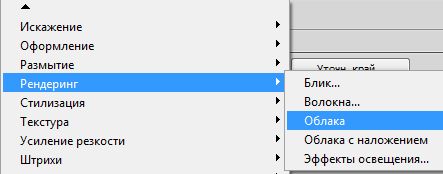
Сделайте обводку
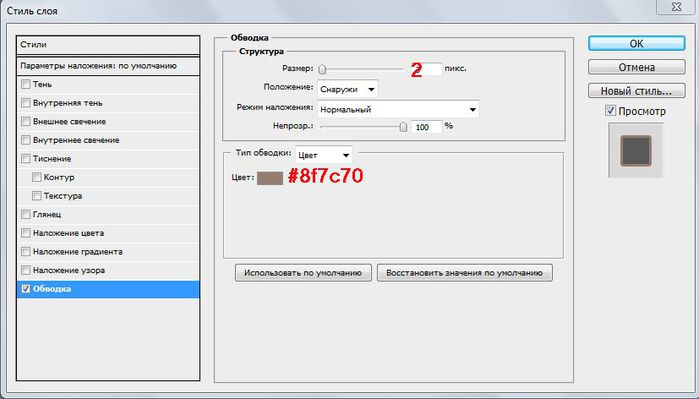
6. Откройте новый слой и прямоугольным выделением выделите область в центре коллажа, нажмите на третий слева экранчик (вычитание областей)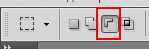 и выделите в предыдущей части небольшую область
и выделите в предыдущей части небольшую область

Проделайте с ней те же операции как в п.5 (не забудьте, что для упрощения работы в слоях есть вот такие функции)
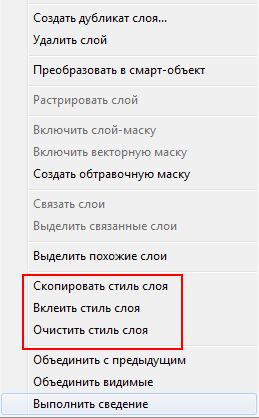
7. Теперь нам нужно изменить геометрию этой фигуры c помощью Трансформирование > Перспектива
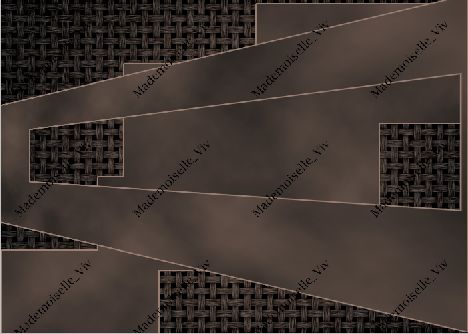
8. Откройте картинку "Мельница"

и поставьте слой с ней между геометрическими фигурами
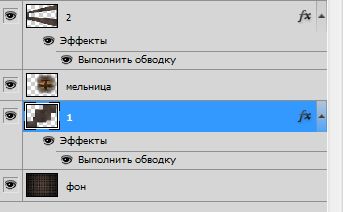
Примените режим наложения - "Яркость"
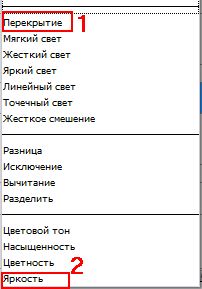
9. Перейдите в слой 2 и уменьшите видимость слоя до 50%

10. Откройте картинку девушка и расположите ее на коллаже.

11. Сделайте рабочим слой "фон", создайте новый слой и перетащите его вниз под слой "фон"(на скрине это "Слой 2")

Перейдите в панель "изображение" и измените "размер холста"

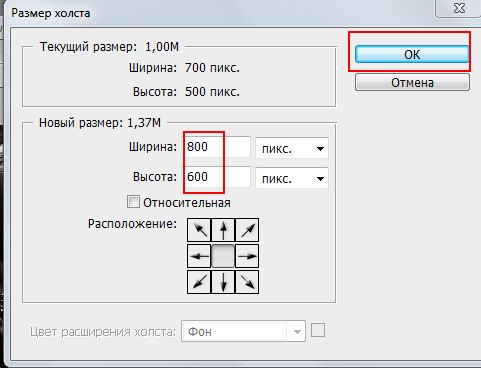
Объедините все слои.
12. Откройте рамочку и перетащите ее на коллаж и подгоните по размерам коллажа.
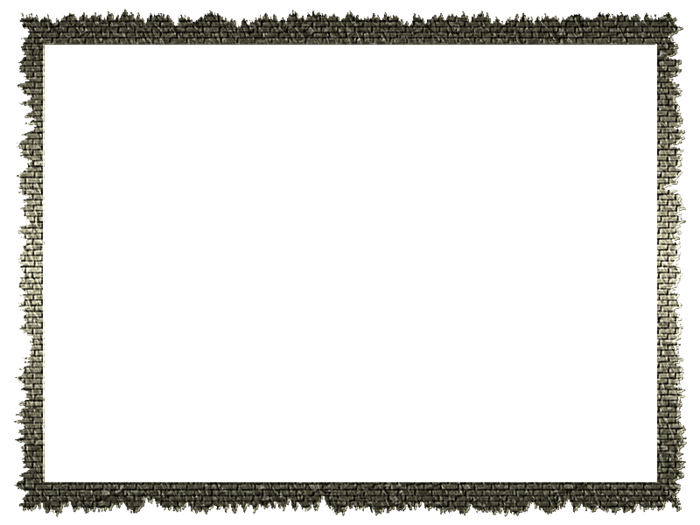
Подпишите коллаж и сохраните, как PNG.

Красивый фиолетовый эффект добавит фильтр XERO>porcelain
ЖЕЛАЮ УДАЧ В ТВОРЧЕСТВЕ!!!!

© by Mademoiselle Viv

Коллаж *Старая мельница*

1. Откройте новый документ размером 700х500рх прозрачный.
2. Выставьте цвета коллажа

основной #65574e
фоновый #242322
и радиальным градиентом заполните этот документ
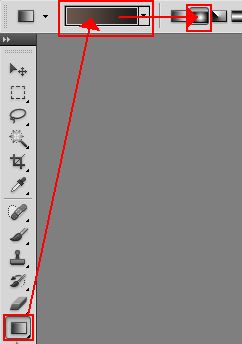
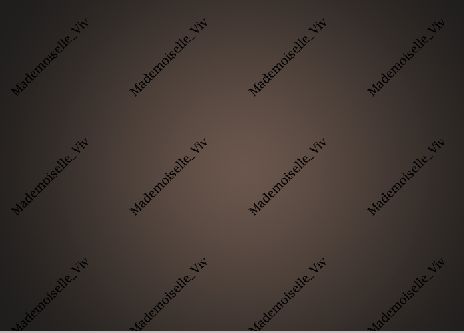
3. Примените к этому слою фильтр Eye Candy 4000 >Weave со следующими настройками
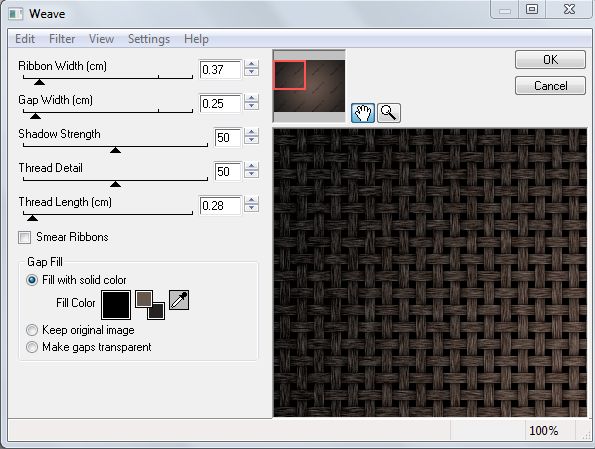
4. Откройте новый слой. Возьмите инструмент прямоугольное выделение и нажмите на два экранчика на верхней панели (для сложения выделенных областей)

"Нарисуйте" несколько произвольных прямоугольников, которые в процессе работы сольются в такую многоугольную область
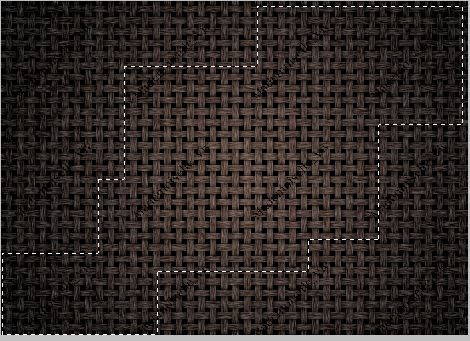
5. Заполните эту область основным цветом и примените стандартный фильтр Рендеринг >Облака
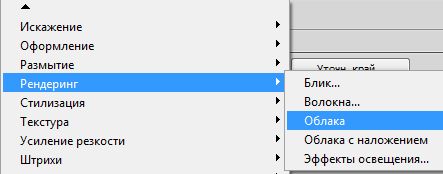
Сделайте обводку
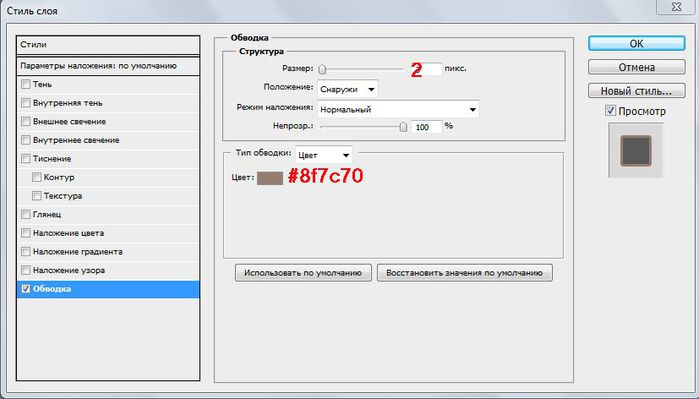
6. Откройте новый слой и прямоугольным выделением выделите область в центре коллажа, нажмите на третий слева экранчик (вычитание областей)

Проделайте с ней те же операции как в п.5 (не забудьте, что для упрощения работы в слоях есть вот такие функции)
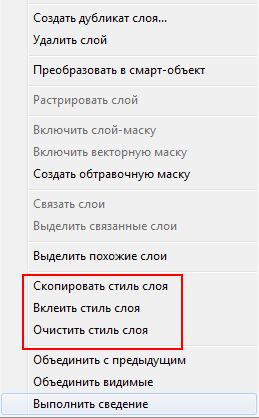
7. Теперь нам нужно изменить геометрию этой фигуры c помощью Трансформирование > Перспектива
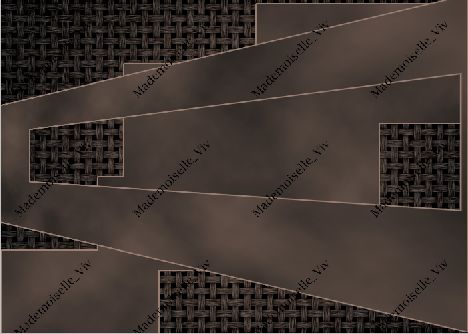
8. Откройте картинку "Мельница"

и поставьте слой с ней между геометрическими фигурами
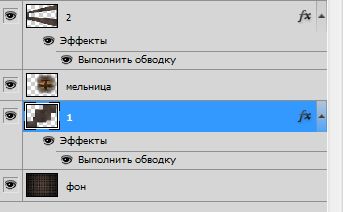
Примените режим наложения - "Яркость"
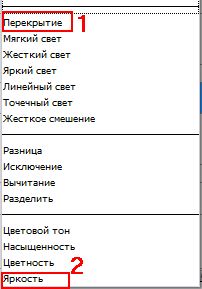
9. Перейдите в слой 2 и уменьшите видимость слоя до 50%

10. Откройте картинку девушка и расположите ее на коллаже.

11. Сделайте рабочим слой "фон", создайте новый слой и перетащите его вниз под слой "фон"(на скрине это "Слой 2")

Перейдите в панель "изображение" и измените "размер холста"

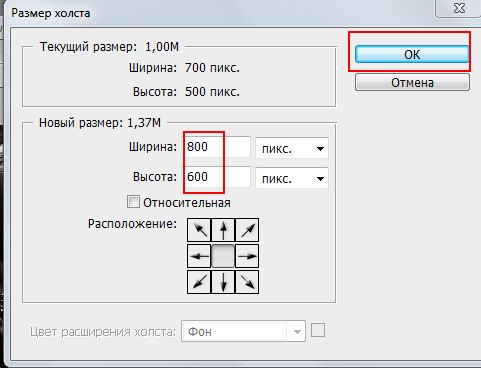
Объедините все слои.
12. Откройте рамочку и перетащите ее на коллаж и подгоните по размерам коллажа.
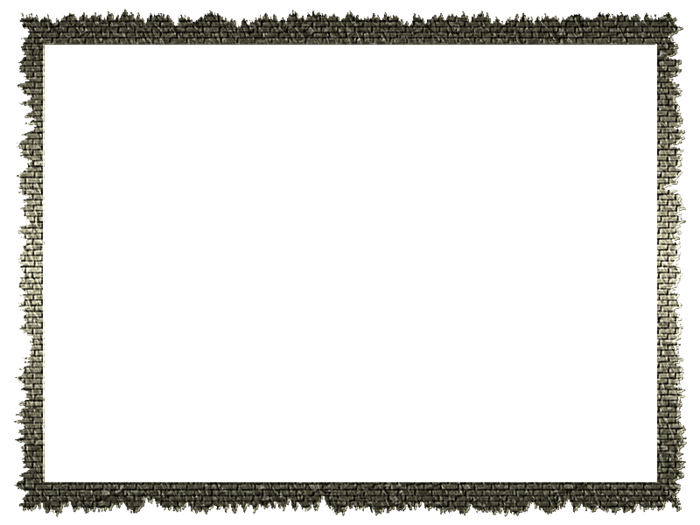
Подпишите коллаж и сохраните, как PNG.

Красивый фиолетовый эффект добавит фильтр XERO>porcelain
ЖЕЛАЮ УДАЧ В ТВОРЧЕСТВЕ!!!!

© by Mademoiselle Viv

| Рубрики: | Уроки Фотошоп/*** Mademoiselle_Viv *** |
Понравилось: 1 пользователю
| Комментировать | « Пред. запись — К дневнику — След. запись » | Страницы: [1] [Новые] |






